
要进行旋转操作,可以执行如下方式之一。
● 命令:“REVOLVE”命令。
命令:“REVOLVE”命令。
● 工具按钮:“旋转”按钮
工具按钮:“旋转”按钮 。
。
● 菜单命令:“绘图”→“建模”→“旋转”。
菜单命令:“绘图”→“建模”→“旋转”。
执行“REVOLVE”命令可以通过绕轴旋转开放或闭合对象来创建实体或曲面,旋转对象定义实体或曲面的轮廓。如果旋转闭合对象,则可生成实体或曲面;如果旋转开放对象,则生成曲面。旋转对象时,可以指定两点定义旋转轴,可以由选定对象定义旋转轴,也可以采用X轴、Y轴或Z轴来作为对象绕其旋转的轴。
同拉伸操作类似,如果要使用与多段线相交的直线或圆弧组成的轮廓创建实体,那么在执行“REVOLVE”命令之前执行“PEDIT”命令的“合并”选项,将它们转换为一个多段线对象。如果未将这些对象转换为一个多段线,则旋转它们时创建的将会是曲面。
对于包含有相交线段的块或多段线内的对象,无法使用“REVOLVE”命令来对它们执行旋转操作。在处理多段线时,“REVOLVE”将忽略多段线的宽度,并从多段线路径的中心处开始旋转。
可以根据右手定则判定旋转的正方向。
绕轴旋转对象的典型步骤如下。
1)选择“绘图”→“建模”→“旋转”菜单命令,或者单击“旋转”按钮 ,或者在命令窗口的“输入命令”提示下输入“REVOLVE”并按<Enter>键。
,或者在命令窗口的“输入命令”提示下输入“REVOLVE”并按<Enter>键。
2)选择要旋转的对象。
3)指定旋转轴的起点和端点,正轴方向是从起点到端点的方向。用户也可以根据实际情况通过选择“对象(O)”、“X”、“Y”和“Z”选项之一来定义轴。
4)指定旋转角度。
操作实例:创建旋转实体
1)新建一个图形文件,执行“直线”命令在图形区域绘制如图9-52所示的二维图形。
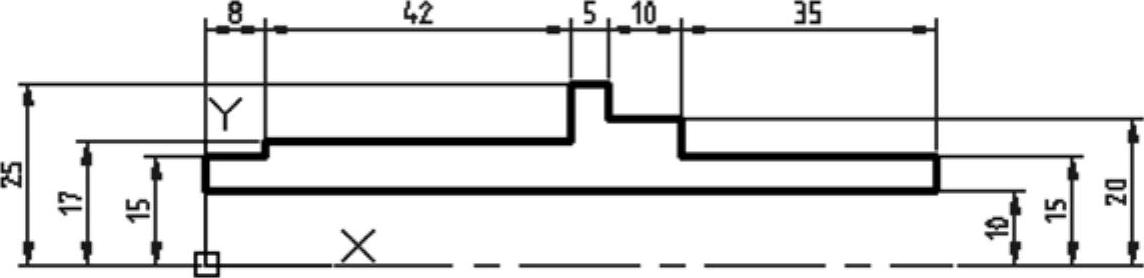 (www.xing528.com)
(www.xing528.com)
图9-52 绘制二维图形
2)将这些直线对象转换为一个多段线对象。

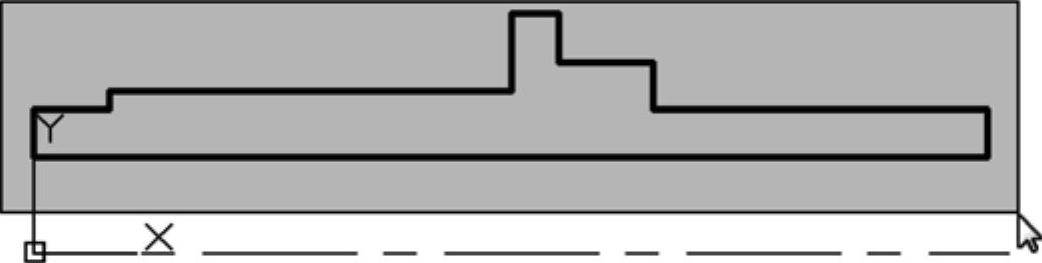
图9-53 框选对象
说明:用户也可以单击“面域”按钮 ,选择这些直线段以生成一个单独的面域对象。
,选择这些直线段以生成一个单独的面域对象。
3)单击“旋转”按钮 ,根据命令行的提示执行如下操作。
,根据命令行的提示执行如下操作。
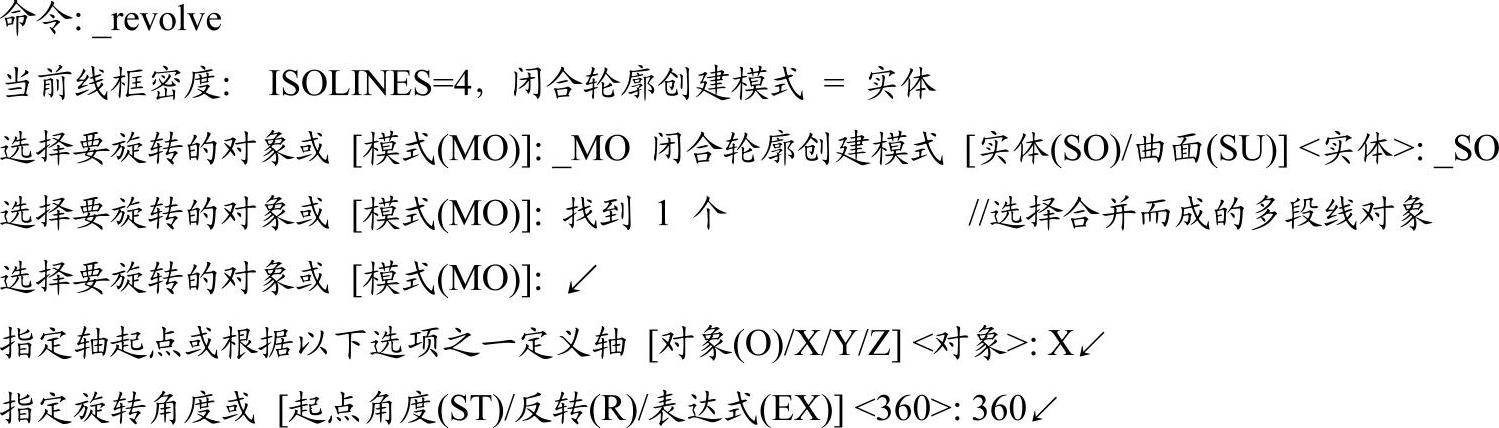
生成的旋转体如图9-54所示。
4)在“视图”菜单中选择“三维视图”→“西南等轴测”命令。
5)在“视图”菜单中选择“消隐”命令,则实体消隐效果如图9-55所示。
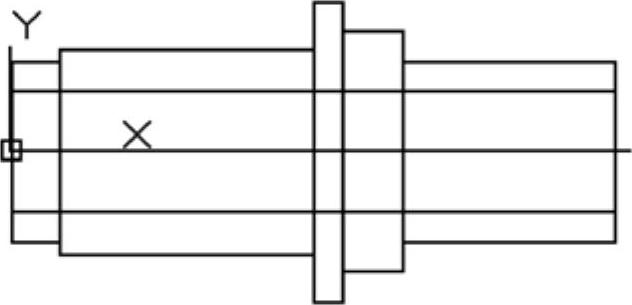
图9-54 旋转结果
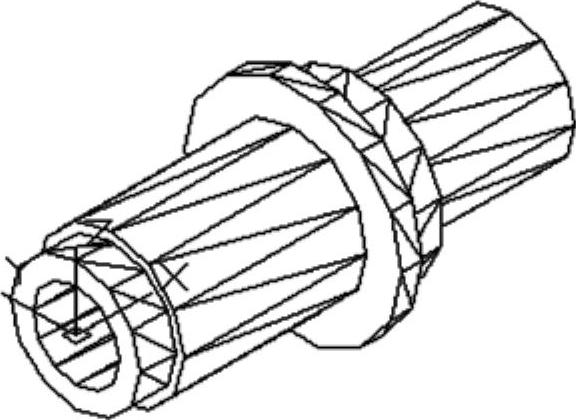
图9-55 完成的旋转实体消隐效果
免责声明:以上内容源自网络,版权归原作者所有,如有侵犯您的原创版权请告知,我们将尽快删除相关内容。




